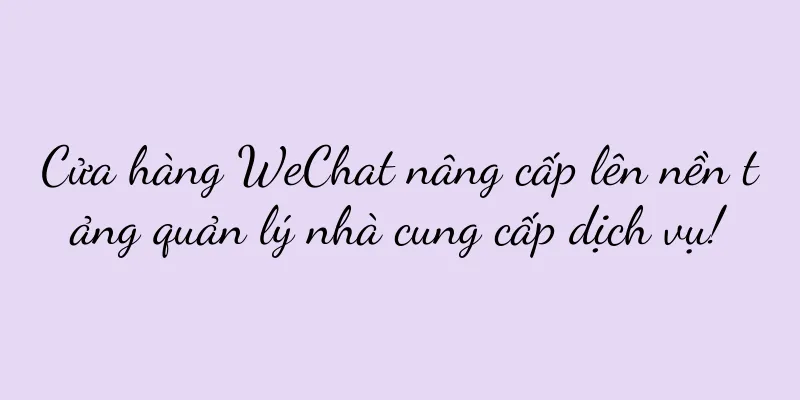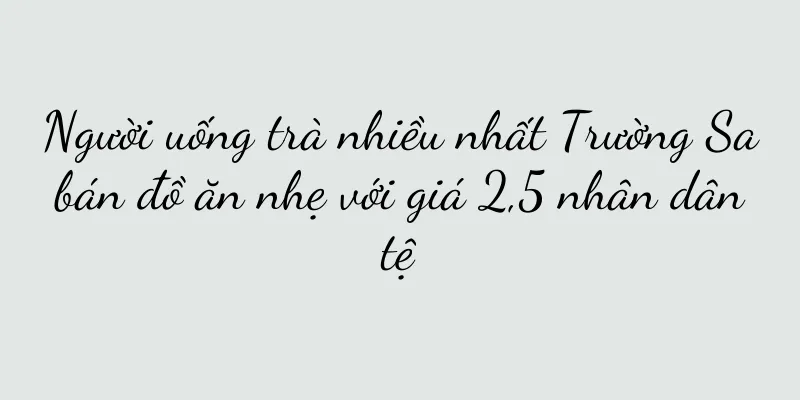Cách chuyển đổi định dạng Word sang PDF bằng máy tính (thao tác đơn giản)

|
Để đảm bảo tính ổn định và khả năng đọc của các tập tin, chúng ta thường cần chuyển đổi các tài liệu Word sang định dạng PDF trong văn phòng và học tập hiện đại. Phương pháp chuyển đổi nhanh và chất lượng cao. Bài viết này sẽ giới thiệu cách sử dụng phần mềm Word trên máy tính của bạn để chuyển đổi tài liệu sang định dạng PDF, cung cấp cho bạn một phương pháp đơn giản. đoạn văn 1. Chuẩn bị: Và có sẵn phần mềm Word. Trước khi chuyển đổi tài liệu Word sang PDF, chúng ta cần đảm bảo rằng bộ Microsoft Office đã được cài đặt trên máy tính. Bạn có thể vào trang web chính thức để tải xuống và cài đặt nếu chưa cài đặt. 2. Mở tài liệu Word: Đảm bảo nội dung và định dạng tài liệu như mong đợi và nhấp đúp để mở tài liệu Word cần chuyển đổi sang PDF trên máy tính của bạn. 3. Nhấp vào tùy chọn "Tệp": Nhấp vào góc trên bên trái, trong phần mềm Word, mục "File" sẽ hiển thị menu tệp và các tùy chọn. 4. Chọn "Lưu dưới dạng": Chọn tùy chọn Lưu dưới dạng trong menu tệp để chọn định dạng chuyển đổi và lưu tệp. 5. Chọn định dạng PDF: Trong cửa sổ bật lên "Lưu dưới dạng", hãy chọn PDF làm định dạng đầu ra và đảm bảo rằng tệp sẽ được lưu ở định dạng PDF. 6. Thiết lập tùy chọn PDF: Bạn có thể thiết lập các thuộc tính PDF như lề, độ phân giải, v.v. theo nhu cầu của mình, chẳng hạn như kích thước trang. Những tùy chọn này có thể được điều chỉnh theo nhu cầu thực tế. 7. Xác nhận vị trí lưu: Đặt tên cho tệp và chọn nơi lưu tệp PDF. Đảm bảo đường dẫn lưu và tên tệp đáp ứng yêu cầu. 8. Nhấp vào "Lưu": Nhấp vào nút "Lưu" để bắt đầu chuyển đổi tài liệu Word sang định dạng PDF. Tùy thuộc vào kích thước tệp và hiệu suất máy tính của bạn, quá trình chuyển đổi có thể mất một thời gian. 9. Lời nhắc hoàn tất chuyển đổi: Một hộp thoại nhắc nhở sẽ bật lên để thông báo cho bạn biết quá trình chuyển đổi đã thành công. Đóng hộp nhắc nhở và nhấp vào Xác nhận. 10. Mở tệp PDF: Nhấp đúp để mở, tìm tệp PDF bạn vừa chuyển đổi ở vị trí đã lưu và đảm bảo kết quả chuyển đổi đáp ứng mong đợi của bạn. 11. Xem PDF Hình ảnh và định dạng được chuyển đổi và hiển thị chính xác, đảm bảo rằng tất cả nội dung văn bản và tài liệu đều có thể xem được trong phần mềm PDF. 12. Kiểm tra chất lượng PDF: Hãy đảm bảo quá trình chuyển đổi không gây ra bất kỳ lỗi hoặc thiếu sót nào và kiểm tra lại chất lượng của tệp PDF. 13. Lưu và sao lưu: Tệp có thể được lưu và sao lưu nếu tệp PDF đáp ứng các yêu cầu để sử dụng và chia sẻ trong tương lai. 14. Các phương pháp chuyển đổi khác: Bạn cũng có thể sử dụng các công cụ chuyển đổi trực tuyến hoặc phần mềm PDF chuyên nghiệp để chuyển đổi, ngoài việc sử dụng phần mềm Word trên máy tính để chuyển đổi sang PDF. 15. Phương pháp chuyển đổi ổn định: Một phương pháp ổn định và thường được sử dụng là sử dụng phần mềm Word trên máy tính để chuyển đổi sang định dạng PDF, phù hợp với hầu hết người dùng. Chúng ta đã học cách sử dụng phần mềm Word trên máy tính để chuyển đổi tài liệu sang định dạng PDF thông qua phần giới thiệu của bài viết này. Dễ sử dụng, có thể đáp ứng nhu cầu học tập và làm việc hàng ngày của chúng ta, các tệp PDF được chuyển đổi có chất lượng cao và phương pháp này đơn giản và dễ thực hiện. Người dùng cũng có thể lựa chọn các phương pháp chuyển đổi khác. Nâng cao hiệu quả công việc và học tập. Tôi hy vọng bài viết này có thể giúp bạn đọc hoàn thành thành công việc chuyển đổi từ Word sang PDF. |
<<: Cách hiển thị các tập tin ẩn trên máy tính của bạn (tiết lộ bí ẩn của các tập tin ẩn)
Gợi ý
Cách giải quyết lỗi màn hình đen không bật lên được sau khi Win10 ở chế độ chờ (phải làm gì nếu Win10 màn hình đen không bật lên được và không hoạt động bình thường sau khi ở chế độ chờ)
Đôi khi bạn có thể gặp phải sự cố màn hình máy tín...
Không thể chi tiêu số tiền đã đầu tư vào Xiaohongshu? Có rất ít blogger trong cùng lĩnh vực mà bạn có thể cộng tác được không? Làm thế nào để giải quyết hai vấn đề lớn này!
Không thể chi tiêu số tiền đã đầu tư vào Xiaohong...
Cách bán sản phẩm trên Xiaohongshu
Bài viết này sẽ đi sâu vào các chiến lược bán hàn...
Nguyên nhân và giải pháp cho tiếng ồn lớn từ máy chủ máy tính (khám phá nguyên nhân gây ra tiếng ồn lớn từ máy chủ máy tính và đưa ra giải pháp hiệu quả)
Tiếng ồn lớn từ máy chủ máy tính là vấn đề mà nhiề...
Tiết lộ cách tắt máy nhanh Win8 (sử dụng phím tắt đơn giản để biến Win8 thành bậc thầy trong vài giây)
Windows 8 đã trở thành sự lựa chọn hàng đầu của nh...
Sửa lỗi không thể đọc được bộ nhớ (Cách sửa lỗi không thể đọc được bộ nhớ)
Khi sử dụng máy tính, đôi khi chúng ta gặp phải vấ...
Có phải vẫn chưa phải thời điểm thích hợp để đăng video dài trên Tik Tok không?
Bài viết này chủ yếu thảo luận về sự phổ biến đột...
Sản phẩm khuyến mại của Li Dan được đón nhận nồng nhiệt nhưng không được ưa chuộng
Ngoài talkshow, Lý Đan còn thử nghiệm phát trực t...
Nỗi nhớ đằng sau Guo Youcai
Khi thực tế không như mong đợi, con người thường ...
Các phương pháp hiệu quả để giải quyết vấn đề điện thoại Apple không sạc được không rõ lý do (mẹo và biện pháp phòng ngừa để giải quyết vấn đề điện thoại Apple sạc không vào pin)
Khi sử dụng điện thoại Apple, đôi khi bạn có thể g...
Chúng ta có thực sự hiểu người tiêu dùng lớn tuổi không?
Thị trường nhìn chung lạc quan về nền kinh tế bạc...
Cách ghi âm cuộc gọi điện thoại trên iPhone (Hướng dẫn chi tiết và hướng dẫn vận hành)
Với sự phát triển không ngừng của công nghệ truyền...
Giải mã những mẹo sử dụng máy lạnh giúp bạn tận hưởng mùa hè thoải mái hơn (15 mẹo sử dụng máy lạnh hiệu quả và thiết thực giúp bạn có cảm giác mát mẻ)
Khi nhiệt độ tăng cao, điều hòa không khí đã trở t...
Hai thay đổi mới đối với tài khoản chính thức của WeChat
Cập nhật những diễn biến mới nhất của WeChat và k...
Cách xử lý tình huống bình nước nóng không bật khi đang tắm (giải quyết sự cố do bình nước nóng không bật)
Máy nước nóng là thiết bị quan trọng đảm bảo nhiệt...